Formatar o computador pode parecer uma tarefa complexa, mas com as orientações corretas, você pode realizar esse processo de maneira eficaz e segura. Este post foi cuidadosamente preparado para guiá-lo através dos passos necessários para formatar seu computador, independentemente do sistema operacional que você esteja utilizando.
Dicas para formatar da forma certa
Antes de iniciar o processo de formatação, é essencial que você esteja ciente de algumas etapas críticas que garantirão que seus dados estejam seguros e que o processo ocorra sem problemas. Aqui estão as dicas que você deve considerar
Faça backup das informações importantes
Fazer um backup completo das suas informações importantes é um passo essencial que não deve ser negligenciado. Este procedimento garante que você não perca documentos, fotos, vídeos e outros arquivos pessoais ou profissionais durante a formatação.
Escolha a versão do sistema operacional
Após garantir a segurança dos seus dados com um backup completo, o próximo passo crucial antes de formatar seu computador é escolher a versão adequada do sistema operacional (SO) que você deseja instalar.
Esta escolha é fundamental, pois o sistema operacional é o coração do seu computador, determinando não apenas a interface e a experiência do usuário, mas também a compatibilidade com softwares e o desempenho geral do sistema.
Separe um tempo para isso
Formatar um computador é um processo que exige atenção e tempo. Não é uma tarefa para ser feita às pressas entre outras atividades. É fundamental separar um período adequado para isso, garantindo que o processo de formatação e reinstalação do sistema operacional ocorra sem interrupções e com o máximo cuidado.
Como formatar um computador com Mac OS
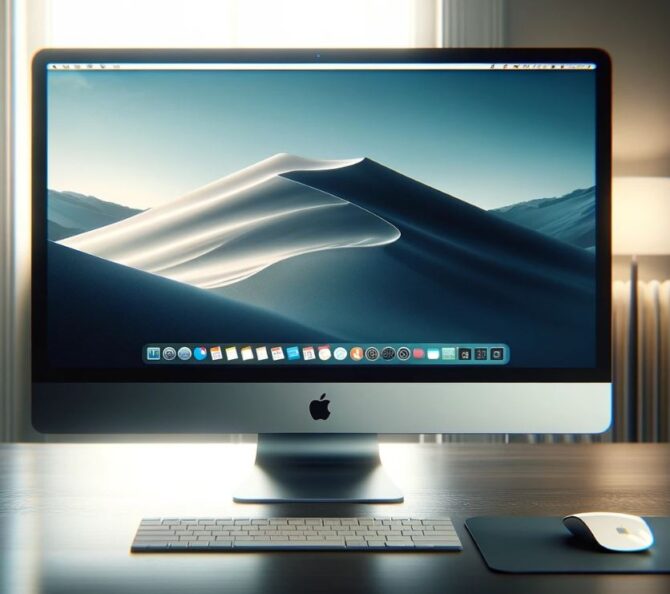
A Apple oferece um processo simples e direto sobre como formatar um computador com Mac OS, mas é importante entender os passos específicos e as precauções a serem tomadas para garantir que tudo corra bem.
Este segmento do post é dedicado a orientá-lo através dos diferentes métodos de formatação para as versões do Mac OS, garantindo que você possa dar ao seu Mac um novo começo sem complicações.
MacOS Monterrey
Antes de começar, lembre-se de fazer backup de todos os seus arquivos importantes, como discutido anteriormente. Após garantir que seus dados estão seguros, você pode seguir estas etapas para formatar seu Mac:
- Iniciar o Modo de Recuperação:
- Reinicie o seu Mac e imediatamente pressione e segure Command (⌘) + R até ver o logotipo da Apple ou outra imagem de inicialização. Isso iniciará o seu Mac no modo de recuperação.
2. Apagar o Disco Rígido:
- Quando a janela Utilitário macOS aparecer, selecione Utilitário de Disco e clique em Continuar.
- Escolha o disco rígido principal (geralmente chamado de Macintosh HD) na barra lateral e clique em Apagar.
- Escolha APFS como o formato ou Mac OS Expandido (Jornalizado) se for recomendado para o seu modelo específico de Mac.
- Clique em Apagar para formatar o disco. Após o processo, saia do Utilitário de Disco.
3. Reinstalar o macOS Monterey:
- Volte à janela Utilitário macOS e selecione Reinstalar macOS.
- Clique em Continuar e siga as instruções na tela para reinstalar o macOS Monterey. Certifique-se de estar conectado à internet, pois o processo pode baixar o software necessário.
4. Configuração Inicial Após a Reinstalação:
- Após a reinstalação, o Mac iniciará com uma tela de boas-vindas. Siga as instruções na tela para configurar o seu Mac, incluindo a opção de restaurar seus dados do backup.
MacOS Ventura
Lembre-se de ter feito um backup completo dos seus dados antes de iniciar o processo de formatação. Com seus arquivos seguros, siga estas etapas para formatar seu Mac com o macOS Ventura:
- Inicie o Modo de Recuperação do macOS:
- Reinicie seu Mac e imediatamente pressione e segure Command (⌘) + R assim que o reinício começar. Mantenha as teclas pressionadas até ver o logotipo da Apple, indicando que o Mac está iniciando no modo de recuperação.
2. Use o Utilitário de Disco para Apagar o Disco:
- Na janela Utilitário macOS, selecione Utilitário de Disco e clique em Continuar.
- Selecione seu disco rígido principal (geralmente chamado Macintosh HD) na barra lateral e clique no botão Apagar.
- Configure o nome, formato (recomendado APFS ou Mac OS Expandido (Jornalizado), dependendo do seu modelo de Mac) e o esquema.
- Clique em Apagar. Uma vez concluído, feche o Utilitário de Disco.
3. Reinstale o macOS Ventura:
- De volta à janela Utilitário macOS, escolha a opção Reinstalar macOS e clique em Continuar.
- Siga as instruções na tela para reinstalar o macOS Ventura. Durante este processo, uma conexão estável com a internet é crucial, pois o sistema pode precisar baixar componentes do software.
4. Configuração Pós-Reinstalação:
- Após a conclusão da reinstalação, o Mac inicializará exibindo uma tela de boas-vindas. Siga as instruções para configurar o seu Mac. Durante este processo, você terá a opção de restaurar seus dados do backup realizado anteriormente.
Como formatar um computador com Windows

Se você optou por montar seu computador com windows, formatar seu PC pode parecer um grande passo, mas às vezes é exatamente o que seu sistema precisa para voltar a funcionar direitinho. Se você usa Windows 10, Windows 11 ou até uma versão mais antiga, é importante saber como formatar corretamente.
Vamos te guiar pelas etapas sobre como formatar um computador com Windows, em diferentes versões, para que você possa fazer tudo com tranquilidade e segurança.
Formatando com pen drive bootável
Criar um pen drive bootável e usá-lo para formatar seu PC é um processo que envolve algumas etapas importantes. Aqui está o que você precisa fazer:
- Prepare o Pen Drive Bootável:
- Primeiro, você precisará de um pen drive com pelo menos 8 GB de espaço. Certifique-se de que todos os dados importantes no pen drive sejam salvos em outro lugar, pois o processo de criação do pen drive bootável irá apagar todos os dados nele.
- Baixe a ferramenta de criação de mídia do Windows diretamente do site oficial da Microsoft.
- Execute a ferramenta e escolha a opção para criar um pen drive bootável para outro PC. Siga as instruções na tela, selecionando a versão correta do Windows e a arquitetura do sistema (32 ou 64 bits).
2. Configure a BIOS para Iniciar pelo Pen Drive:
- Conecte o pen drive ao computador que você deseja formatar.
- Reinicie o computador e entre na BIOS pressionando a tecla específica durante a inicialização (geralmente F2, F10, F12 ou DEL, dependendo do fabricante do seu PC).
- Na BIOS, vá até a seção de ordem de boot e configure o pen drive como o primeiro dispositivo de inicialização.
3. Inicie o Processo de Formatação:
- Com o pen drive configurado como dispositivo de boot, reinicie o computador.
- O computador deve inicializar a partir do pen drive. Siga as instruções na tela para instalar o Windows. Durante o processo, você terá a opção de apagar o disco rígido (formatar) e instalar uma cópia nova do Windows.
4. Siga as Instruções de Instalação do Windows:
- Após a formatação do disco, continue com a instalação do Windows, escolhendo as configurações de idioma, hora e teclado.
- Insira a chave do produto, se necessário, e siga as instruções para concluir a instalação.
Windows 11
Antes de iniciar, lembre-se de fazer backup de todos os seus dados importantes. Após garantir a segurança dos seus dados, você pode seguir estas etapas para formatar seu PC e instalar o Windows 11:
- Acesse as Configurações de Recuperação do Windows:
- Clique no botão ‘Iniciar’ e abra ‘Configurações’.
- Navegue até ‘Sistema’ e depois clique em ‘Recuperação’.
2. Inicie a Reconfiguração do PC:
- Na seção de Recuperação, procure pela opção ‘Reconfigurar este PC’ e clique em ‘Começar’.
- Você terá a opção de manter seus arquivos pessoais ou remover tudo. Se você deseja uma formatação completa, escolha ‘Remover tudo’.
3. Escolha as Opções de Formatação:
- O Windows 11 pode perguntar se você quer apenas remover seus arquivos ou limpar completamente o drive. Se você está preocupado com a segurança dos dados ou planeja doar/vender o PC, escolher limpar o drive é mais seguro.
- Se solicitado, confirme que você deseja formatar o dispositivo e reinstalar o Windows 11.
4. Reinstalação do Windows 11:
- Após a formatação, o sistema iniciará automaticamente o processo de reinstalação do Windows 11.
- Siga as instruções na tela para escolher suas configurações de idioma, região, teclado e outras preferências.
5. Configuração Pós-Instalação:
- Após a instalação, siga as instruções para configurar sua conta, preferências de privacidade e outras configurações.
- Certifique-se de verificar se há atualizações no Windows Update e instalar todos os drivers necessários para os componentes do seu hardware.
Windows 10
Certifique-se de ter feito backup de todos os seus dados importantes antes de iniciar o processo de formatação. Com seus arquivos protegidos, você está pronto para seguir estas etapas:
- Acesse as Configurações de Inicialização Avançada:
- Vá em ‘Configurações’ > ‘Atualização e Segurança’ > ‘Recuperação’.
- Sob ‘Inicialização Avançada’, clique em ‘Reiniciar agora’.
2. Inicie o Processo de Formatação:
- Após o PC reiniciar, escolha ‘Solucionar problemas’ > ‘Restaurar o PC’ ou ‘Reconfigurar o PC’.
- Selecione ‘Remover tudo’. Isso apagará todos os seus arquivos, então certifique-se de ter feito backup.
3. Escolha as Opções de Limpeza:
- O sistema pode oferecer a opção de apenas remover seus arquivos ou de limpar o drive completamente. A segunda opção é mais segura, especialmente se você planeja vender ou doar o PC, mas também demora mais.
4. Reinstale o Windows 10:
- Após a formatação, o sistema começará a reinstalar o Windows 10 automaticamente.
- Siga as instruções na tela para configurar o idioma, o fuso horário, a conta de usuário e outras configurações iniciais.
5. Pós-Formatação:
- Após a instalação, vá até o Windows Update para verificar e instalar quaisquer atualizações disponíveis.
- Certifique-se de reinstalar seus drivers e softwares essenciais.
Windows 8 e 8.1
Antes de começar, assegure-se de ter feito backup de todos os seus dados importantes. Após proteger seus arquivos, siga estas etapas para formatar seu computador com Windows 8 ou 8.1:
- Acesse as Configurações do PC:
- Mova o cursor para o canto superior direito da tela para abrir a barra de charms e clique em ‘Configurações’.
- Selecione ‘Mudar configurações do PC’ e vá para ‘Atualização e Recuperação’.
2. Inicie a Reconfiguração do Sistema:
- Escolha ‘Recuperação’ no menu à esquerda.
- Em ‘Remover tudo e reinstalar o Windows’, clique em ‘Começar’.
3. Escolha as Opções de Formatação:
- O sistema oferecerá a opção de simplesmente remover seus arquivos ou de limpar completamente o drive. Se você está preocupado com a segurança dos dados ou planeja passar o PC adiante, a limpeza completa é mais indicada.
4. Reinstale o Windows 8 ou 8.1:
- Siga as instruções na tela para reinstalar o sistema operacional. O processo pode incluir a configuração de preferências como idioma, fuso horário e detalhes da conta.
5. Configuração Pós-Instalação:
- Depois que a reinstalação estiver completa, é uma boa prática verificar o Windows Update para instalar todas as atualizações disponíveis.
- Reinstale os programas essenciais e restaure seus arquivos do backup.
Windows 7
Antes de iniciar, é crucial fazer backup de todos os seus dados importantes. Com seus arquivos protegidos, você pode seguir estas etapas para formatar seu computador com Windows 7:
- Prepare o Mídia de Instalação:
- Certifique-se de ter o disco de instalação do Windows 7 ou um pen drive bootável com o sistema operacional. Se você não tiver a mídia original, poderá criar um pen drive bootável usando a ferramenta apropriada e uma imagem ISO do Windows 7.
2. Configure a BIOS para Boot Pela Mídia de Instalação:
- Insira o disco de instalação ou o pen drive bootável no computador.
- Reinicie o computador e entre na BIOS pressionando a tecla correspondente durante a inicialização (geralmente F2, F10, F12 ou DEL).
- Na BIOS, configure a ordem de boot para iniciar pela mídia de instalação (CD/DVD ou USB).
3. Inicie a Formatação e Reinstalação:
- Reinicie o computador. Ele deve iniciar a partir da mídia de instalação do Windows 7.
- Siga as instruções na tela. Quando solicitado, escolha a opção ‘Instalação personalizada (avançada)’.
- Selecione o disco rígido onde o Windows 7 será instalado. Se houver partições existentes, você pode excluí-las para começar com um disco limpo.
- Escolha o espaço não particionado e clique em ‘Próximo’ para iniciar a formatação. O instalador formatará o disco e instalará o Windows 7.
4. Conclua a Configuração do Sistema:
- Após a instalação, siga as instruções para escolher suas configurações básicas, como idioma, fuso horário e configurações de rede.
- Insira a chave do produto e configure sua conta de usuário.
5. Atualizações e Drivers:
- Após a instalação, é importante verificar o Windows Update para todas as atualizações de segurança e sistema.
- Certifique-se de instalar os drivers necessários para seu hardware, especialmente se o Windows 7 não reconhecer automaticamente componentes como placa de vídeo, som ou rede.
Como formatar um computador com Linux

Antes de começar, faça backup de todos os seus dados importantes para evitar qualquer perda. Com seus arquivos seguros, você está pronto para seguir estas etapas de como formatar o seu computador com Linux:
- Prepare o Mídia de Instalação:
- Tenha em mãos um pen drive bootável ou um disco com a imagem da distribuição Linux que você deseja instalar. Você pode criar um pen drive bootável usando uma ferramenta como o UNetbootin ou o Rufus, juntamente com a imagem ISO da sua distribuição Linux preferida.
2. Configure o Boot pelo Mídia de Instalação:
- Conecte o pen drive bootável ou insira o disco de instalação no seu computador.
- Reinicie o computador e entre na BIOS ou UEFI, pressionando a tecla específica durante a inicialização (geralmente F2, F10, F12, ESC ou DEL).
- Configure a ordem de boot para iniciar pelo pen drive ou disco de instalação.
3. Inicie o Processo de Instalação:
- Após o boot pela mídia de instalação, você será recebido pelo menu ou pelo instalador da sua distribuição Linux.
- Siga as instruções na tela. Durante o processo de instalação, você terá a opção de apagar o disco (formatar) e instalar uma nova cópia do Linux.
- Selecione a opção apropriada para formatar seu disco e prossiga com a instalação, configurando partições conforme necessário.
4. Configuração Pós-Instalação:
- Conclua a instalação configurando seu fuso horário, layout do teclado, nome de usuário, senha e outras preferências.
- Após a conclusão da instalação, reinicie o computador e retire o pen drive ou disco de instalação
5. Pós-Formatação:
- Após a instalação, faça login com sua nova conta de usuário.
- É aconselhável atualizar o sistema e os pacotes para as últimas versões. Abra um terminal e use o gerenciador de pacotes da sua distribuição para atualizar o sistema (por exemplo, sudo apt update && sudo apt upgrade no Ubuntu e derivados).